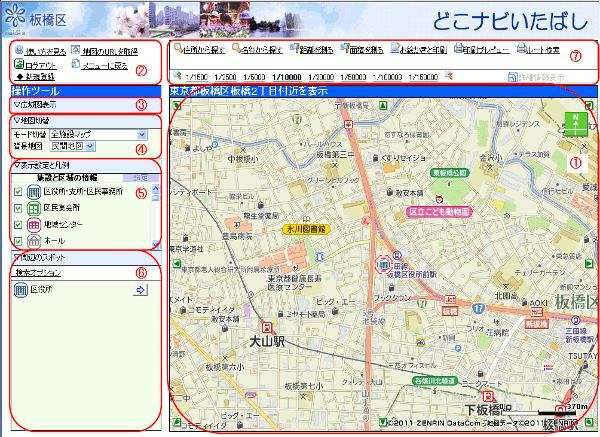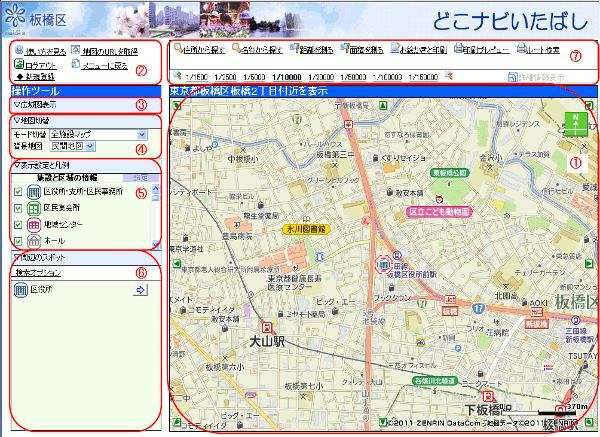| ① |
<地図表示>
右上には方位、右下にはスケールが表示されます。
領域の端にある上下左右斜めの各ボタンをクリックすると、地図がその方向に一定量移動します。
また、地図上に表示しているアイコン以外の場所でマウスをドラッグすることで地図をドラッグスクロールができます。
地図上に表示されている各アイコンをクリックすると、その属性内容が表示されます。
|
| ② |
<メニュー>
以下の項目があります。
・ログアウト(ログイン行為をしたユーザのみ使用可)
・主題の登録メニュー(更新権限をもったユーザのみ使用可)
・URL取得
この内、URL取得は、現在表示中の地図のアドレスをURL形式で取得するものです。ブックマークに登録することで次回同一地点を表示します。
詳細については、「お気に入りに登録する」を参照してください。
※画面は主題更新可能ユーザログイン時のものです。
|
| ③ |
<広域図表示>
広域図をマウスでクリックすることで、メインの地図を大きく移動します。
タイトル部分をクリックすると領域の開閉を行います。
|
| ④ |
<地図切替>
モード切替と背景地図切替の2種類があります。
モードの切替は、表示対象となる主題地図を変更します。
詳細については、「モード切替」を参照してください。
背景地図切替は、下絵となる背景図を変更します。この場合、主題内容は変わりません。
詳細については、「背景地図切替」を参照してください。
|
| ⑤ |
<表示設定と凡例>
地図上アイコンの表示/非表示を切り替えます。
詳細については、「表示内容を切替える」を参照してください。
|
| ⑥ |
<周辺のスポット表示>
地図中心付近のスポット一覧を表示します。(検索オプションにより、検索範囲を切替えることも可能)
各スポット横にある ボタンをクリックすることで、その地点に移動します。 ボタンをクリックすることで、その地点に移動します。
またスポットに下線がある場合は、クリックすることでそのホームページにリンクします。
|
| ⑦ |
<コマンドボタン表示>
各機能の詳細は、メニューの「地図操作」を参照して下さい。
|